iPad 使用手冊
- 歡迎使用
-
-
- 相容於 iPadOS 26 的 iPad 機型
- iPad mini(第五代)
- iPad mini(第六代)
- iPad mini(A17 Pro)
- iPad(第八代)
- iPad(第九代)
- iPad(第十代)
- iPad(A16)
- iPad Air(第三代)
- iPad Air(第四代)
- iPad Air(第五代)
- iPad Air 11 吋(M2)
- iPad Air 13 吋(M2)
- iPad Air 11 吋(M3)
- iPad Air 13 吋(M3)
- iPad Pro 11 吋(第一代)
- iPad Pro 11 吋(第二代)
- iPad Pro 11 吋(第三代)
- iPad Pro 11 吋(第四代)
- iPad Pro 11 吋(M4)
- iPad Pro 11 吋(M5)
- iPad Pro 12.9 吋(第三代)
- iPad Pro 12.9 吋(第四代)
- iPad Pro 12.9 吋(第五代)
- iPad Pro 12.9 吋(第六代)
- iPad Pro 13 吋(M4)
- iPad Pro 13 吋(M5)
- 設定基本功能
- 訂製你專屬的 iPad
- 在 iPad 上簡化工作流程
- 使用 Apple Pencil 進行更多操作
- 為你的小孩自訂 iPad
-
- iPadOS 26 的新功能
-
-
- 開始使用 FaceTime
- 製作 FaceTime 連結
- 拍攝「原況照片」
- 使用 FaceTime 語音通話工具
- 使用「即時字幕」和「即時翻譯」
- 在通話期間使用其他 App
- 撥打群組 FaceTime 通話
- 使用「同播共享」一起觀賞、聆聽和暢玩
- 在 FaceTime 通話中共享你的螢幕
- 在 FaceTime 通話中要求或提供遠端控制權
- 在 FaceTime 通話中合作處理文件
- 使用視訊會議功能
- 將 FaceTime 通話接力到另一部 Apple 裝置
- 更改 FaceTime 視訊設定
- 更改 FaceTime 語音設定
- 更改你的外觀
- 結束通話或切換至「訊息」
- 篩選和過濾通話
- 封鎖 FaceTime 通話及回報垃圾來電
- 捷徑
- 提示
- 版權聲明與商標
在 iPad 上的「訊息」中使用 iMessage App
你可以透過 iMessage App 傳送投票、玩遊戲、錄製語音訊息、分享歌曲還有執行更多操作,不需要離開「訊息」App 就能完成。你可以自訂可用 App 的列表,或加入你在 App Store 中找到的 iMessage App。
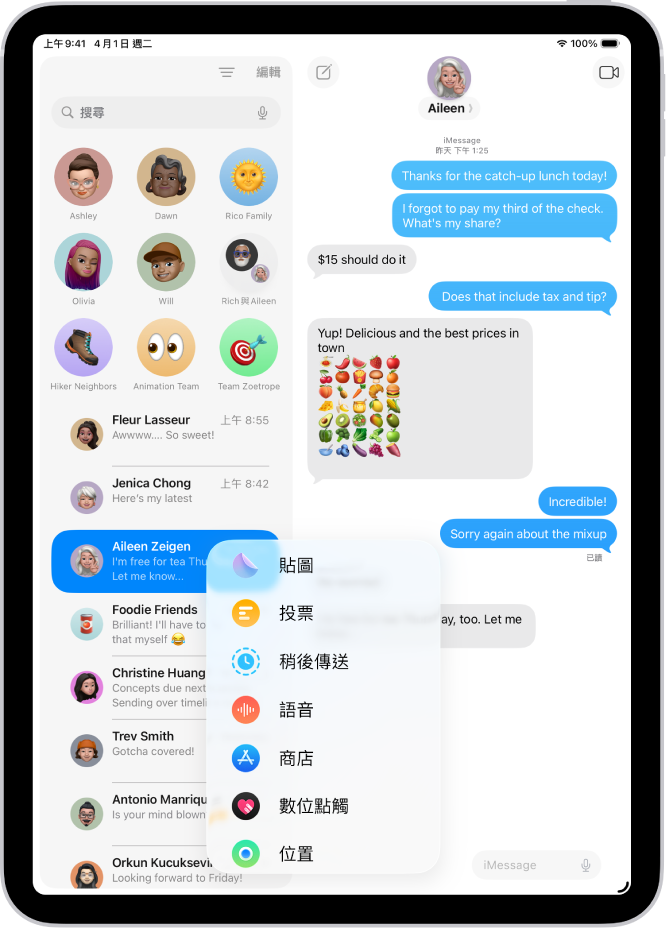
重新排列 iMessage App
前往 iPad 上的「訊息」App
 。
。在對話中,點一下
 。
。按住列表中任何一個 App 圖像直到稍微縮小,然後拖移到你希望的位置。
若要將 App 圖像搬到其他頁面,請拖移到螢幕頂端或下方邊緣。你可能需要稍後片刻,新頁面才會顯示。
加入 iMessage App
「訊息」App 內含 iMessage App,你可用來傳送照片、影片、語音訊息、付款、貼圖等項目。你可以下載其他 iMessage App 以取得更多選項。
前往 iPad 上的「訊息」App
 。
。在對話中,點一下
 。
。點一下「商店」來開啟 iMessage 的 App Store。
點一下 App 來查看更多詳細資訊和評論,然後執行下列任一項操作:
購買 App:點一下價格。款項會使用與你「Apple 帳號」綁定的方式支付。
下載免費 App:點一下「取得」。
感謝您提供意見。